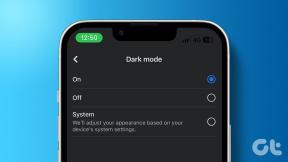Sådan tilføjer du brugere og administrerer brugerkonti i Windows 8
Miscellanea / / November 29, 2021
For nogle dage siden diskuterede jeg, hvordan du kan administrere flere profiler i Microsoft Office 2013 til integrere SkyDrive og andre onlinetjenester individuelt til begge konti. Efter at have brugt funktionen i et stykke tid slog det mig, at jeg endnu ikke har talt om at tilføje nye brugerkonti (eller profiler) i Windows 8 endnu. Og sådan skete dette indlæg.

Man kan bruge flere brugerkonti i Windows 8 af forskellige årsager, såsom online familiesikkerhed, flere brugere af computeren osv. En af dem, jeg ledte efter, var evnen til at bruge et særskilt sæt moderne apps og relaterede indstillinger på Windows. Så lad os se, hvordan vi kan tilføje og administrere flere konti i Windows 8
Tilføjelse af en konto
Trin 1: Vi bliver nødt til at åbne Windows 8 Moderne indstillinger for at konfigurere den ekstra konto. Tryk på Windows+I knappen for at åbne Charm Settings og klik på indstillingen Skift pc-indstillinger at åbne Windows 8 moderne indstillinger.

Trin 2: Klik på indstillingen i Windows 8 Moderne indstillinger Brugere og vælg indstillingen Tilføj en bruger placeret i bunden.

Trin 3: Windows 8 starter guiden til oprettelse af nye brugere og vil bede dig om at angive en e-mailadresse for at oprette en ny online Microsoft-konto til den nye bruger. Hvis du ikke ønsker at gå efter en online konto, skal du klikke på muligheden Log ind uden en e-mailadresse og fortsæt.

Trin 4: Hvis du går efter en onlinekonto, skal du angive din e-mailadresse, sikkerhedsspørgsmål og andre vigtige detaljer som adresse, fødselsdato osv. Lokal konto kræver ikke meget af disse detaljer og tager kun et par minutter at fuldføre processen.


Håndtering af kontoen
Trin 5: Når kontoen er tilføjet med succes, vil du være i stand til at se den i Bruger menu. Du vil dog ikke være i stand til at konfigurere nogen af dens indstillinger. Du skal logge ind på kontoen og aktivere den. Senere kan du ændre indstillingerne fra selve kontoen.
Trin 6: For at ændre brugerkontoen skal du åbne Startskærm og klik på brugerens thumbnail i øverste højre hjørne af skærmen og vælg den bruger, du vil skifte til. Ved at bruge denne mulighed vil ingen af de programmer, der kører i den aktuelle bruger, blive dræbt. Hvis du vil afslutte sessionen før skiftet, skal du vælge Log ud mulighed.

Du kan nu konfigurere de ekstra konti og bruge dem parallelt med din første konto. Hvis du har oprettet en lokal konto, som du gerne vil ændre til online konto, kan du gør det fra Brugerindstillinger sig selv.
Konklusion
Så det var sådan, du kan tilføje flere brugerkonti i Windows 8. Jeg bruger funktionen til at trække en grænse mellem mit personlige liv og mit professionelle liv. Jeg holder kontorprofilen ren og enkel og installerer apps bare for at teste dem. Min personlige profil på den anden side er min legeplads, hvor jeg opbevarer de apps, jeg bruger til fritiden.